Cum se convertesc fișiere video FLV în WMV fără a pierde calitatea
Fișierele FLV nu sunt acceptate de toate playerele media sau dispozitivele mobile. Deci, poate doriți să vă convertiți Fișiere FLV în WMV sau alt format compatibil cu playerul video. Noua problemă este că aveți nevoie de un instrument adecvat pentru a face treaba pe desktop sau online. Nu vă pierdeți timpul să îl căutați pe internet. Această demonstrație vă va învăța cum să vă convertiți videoclipurile FLV în WMV, astfel încât să puteți continua proiectul cu ușurință.
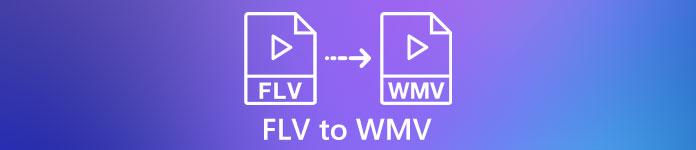
Partea 1: 2 Metode ușoare de a converti FLV în WMV gratuit
Metoda 1: Convertiți FLV în WMV cu convertorul FLV gratuit
Convertor FVC gratuit FLV este o modalitate puternică de a vă converti fișierele FLV în WMV. Deși nu necesită nicio plată sau filigran, puteți găsi numeroase funcționalități similare cu software-ul profesional. Mai important, este foarte ușor de utilizat și nu necesită abilități tehnice.
Caracteristici cheie ale celui mai bun convertor FLV
- 1. Convertiți videoclipurile FLV în alte formate dintr-un singur clic.
- 2. Batch gestionează mai multe fișiere video FLV în același timp.
- 3. Suportă o mare varietate de formate multimedia.
Descărcare gratuităPentru Windows 7 sau o versiune ulterioarăDescărcare sigură
Descărcare gratuităPentru MacOS 10.7 sau o versiune ulterioarăDescărcare sigură
Cum se convertește FLV în WMV gratuit
Pasul 1: Import FLV
Descărcați și instalați cel mai bun convertor video FLV gratuit, apoi lansați-l. Convertorul video este compatibil cu Windows 10/8/7 și Mac OS X. Faceți clic pe Adăugați fișiere) din colțul din stânga sus și adăugați toate fișierele FLV pe care doriți să le convertiți. Software-ul utilizează multi-thread pentru a procesa videoclipuri în lot.

Pasul 2: Setați WMV ca format de ieșire
Localizați zona de jos după încărcarea videoclipului și faceți clic și extindeți Format de iesire lista verticală. Du-te la Video general filă și selectați WMV. Puteți găsi rapid formatul de ieșire căutându-l în Căutare profil cutie.
Dacă doriți să vă editați videoclipurile, faceți clic pe Editați | × butonul din partea superioară a panglicii și deschideți fereastra editorului video.

Pasul 3: Convertiți FLV în WMV
Apasă pe Deschideți folderul și setați folderul de destinație în Dosar de iesire camp. În cele din urmă, faceți clic pe Convertit buton pentru a începe conversia FLV în AVI. Conform cercetărilor noastre, durează doar câteva minute pentru a converti zeci de fișiere FLV.

Metoda 2: Cum se convertește FLV în WMV cu VLC
Mulți oameni preferă convertizoarele video open-source. VLC, de exemplu, nu este doar un player video, ci poate converti gratuit FLV în WMV. Cu toate acestea, mulți utilizatori s-au plâns că VLC este dificil de utilizat. Prin urmare, postăm un ghid de bază mai jos.
Pasul 1: Rulați convertorul gratuit FLV în WMV. Puteți să-l instalați de pe site-ul oficial fără a plăti un ban.
Pasul 2: Du-te la Mass-media meniu și selectați Conversie / Salvare pe computer. Dacă utilizați VLC pe Mac, alegeți Conversie / Stream de la Fişier meniul.
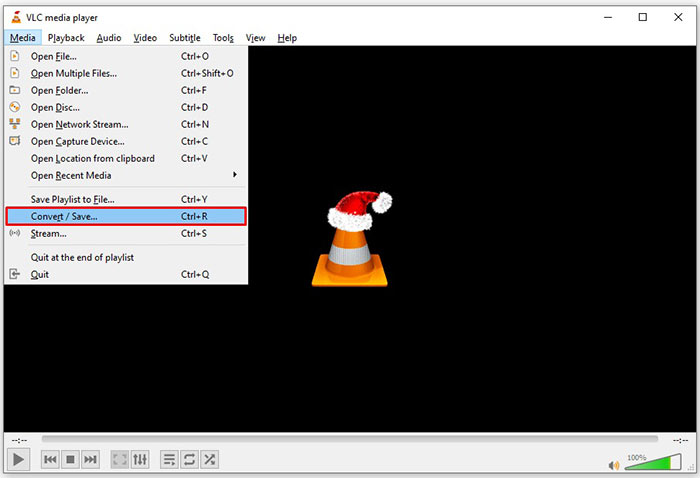
Pasul 3: Apasă pe Adăuga pentru a adăuga un fișier FLV pe care doriți să îl convertiți. Când vine vorba de Mac, faceți clic pe Deschideți media pentru a importa videoclipul FLV.
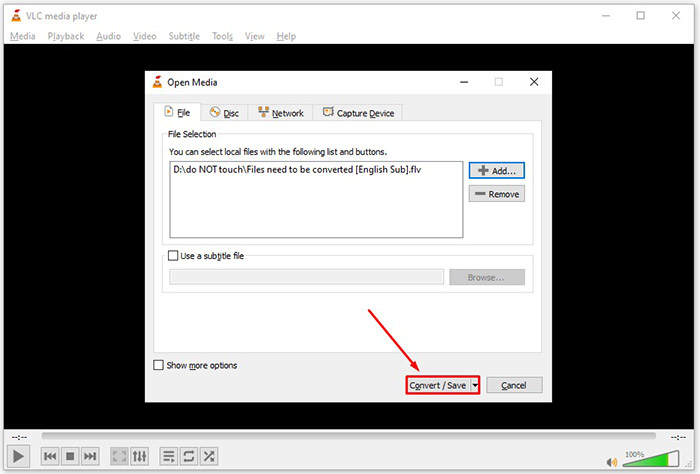
Pasul 4: Apasă pe Conversie / Salvare pentru a trece la fereastra următoare. Pe Mac, derulați în jos până la Alege Profil secțiune.
Pasul 5: În mod implicit, VLC nu acceptă ieșirea WMV, dar o puteți adăuga manual. Apasă pe Editarea profilului butonul de pe computer sau Personalizați pentru a deschide butonul Ediție profil dialog.
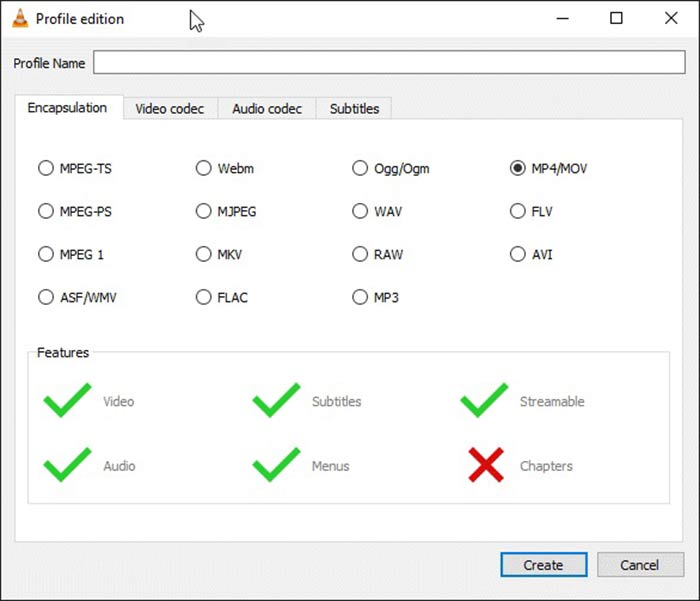
Pasul 6: Scrie WMV în Numele profilului și selectați ASF / WMV. Clic Crea și închideți caseta de dialog. Apoi deschide Profil lista derulantă și selectați WMV.
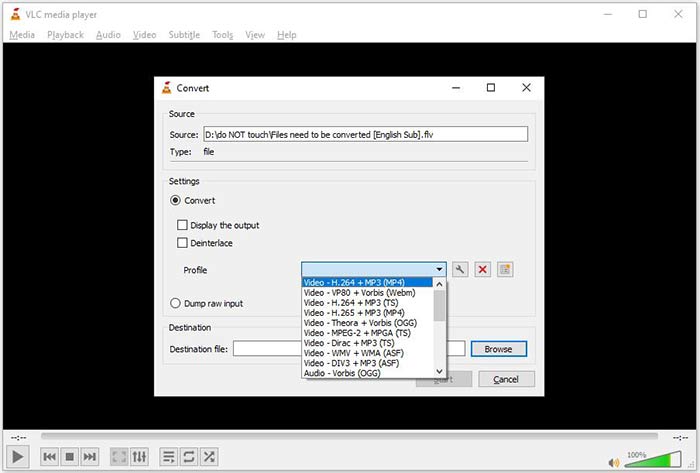
Pasul 7: Apasă pe Naviga și selectați un director specific pentru a salva fișierul WMV de ieșire. În cele din urmă, faceți clic pe start buton pentru a iniția conversia FLV în WMV imediat. Este nevoie de atâta timp cât fișierul video pentru a-l converti, deci trebuie să aveți răbdare.
Partea 2: Cum să convertiți FLV în WMV online
Pentru persoanele cărora nu le place să instaleze software, aplicațiile web sunt soluțiile alternative portabile pentru a îndeplini diverse sarcini. Convertor video online FVC gratuit, de exemplu, vă poate ajuta să convertiți gratuit fișiere FLV în format WMV online. Spre deosebire de alte aplicații web, utilizează tehnologie avansată pentru a converti videoclipuri online fără limită de dimensiune a fișierului.
Pasul 1: Deschis https://www.free-videoconverter.net/free-online-video-converter/ în browser când trebuie să convertiți FLV în WMV. Apasă pe Adăugați fișiere pentru a converti butonul descarcă și instalează lansatorul.

Pasul 2: Atâta timp cât instalarea este finalizată, lansatorul va apărea. Apasă pe Adauga fisier și apoi încărcați fișierele FLV pe care doriți să le convertiți.
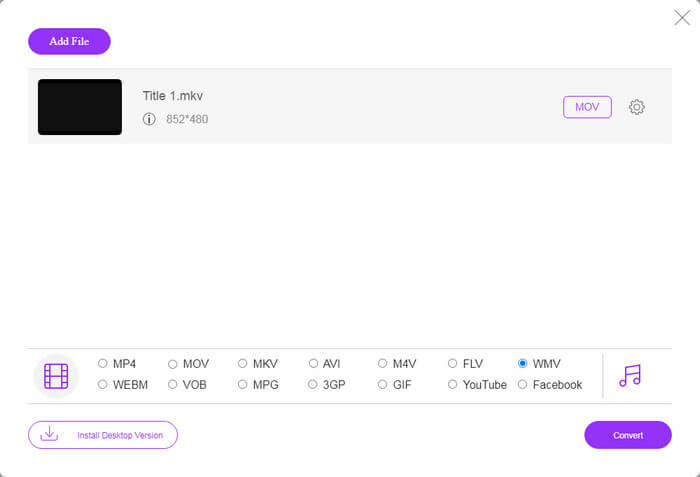
Pasul 3: Apoi, selectați WMV opțiunea din partea de jos și faceți clic pe Convertit buton. Petrece un timp pentru a finaliza conversia. Apoi descărcați fișierele de ieșire pe hard disk.
Nu ratați:
- • 3 moduri gratuite de a converti FLV în MPG
- • 3 moduri gratuite de a converti FLV pentru a juca pe Xbox
Partea 3: Întrebări frecvente despre FLV în WMV
Pot converti FLV în WMV pe Windows 10?
Nu există nicio funcție încorporată pe Windows 10 capabilă să convertească fișiere video. Pentru a face treaba, aveți nevoie și de un program de conversie video sau de o aplicație instalată pe computer.
De ce FLV nu se joacă în Windows Media Player?
După cum știm, FLV este un format care a câștigat popularitate prin difuzarea de videoclipuri prin internet. Cu toate acestea, FLV nu este acceptat de Windows Media Player. Aici aveți două opțiuni, utilizați un alt player media sau instalați pachetul de codec pe WMP.
Este sigur să convertiți FLV în WMV online?
Este dificil să răspunzi la această întrebare. Deși majoritatea convertoarelor video web promit să vă șteargă videoclipurile după efectuarea conversiei, unele dintre ele pot pune fișierele pe alte mâini. Prin urmare, ar trebui să utilizați un instrument de încredere, cum ar fi FVC Free Online Video Converter.
Concluzie
Acest ghid a împărtășit trei moduri de a converti FLV în WMV pe desktop și online. Când aveți o astfel de nevoie, puteți urma ghidul nostru concret pentru a termina cu ușurință lucrarea. FVC Free FLV Converter, de exemplu, nu numai că este gratuit, ci și convertește fișierele video fără a afecta calitatea. Dacă întâmpinați alte probleme, vă rugăm să ne contactați lăsând un mesaj sub această postare.



 Video Converter Ultimate
Video Converter Ultimate Screen Recorder
Screen Recorder








